Install Visual Studio Code
Visual Studio Code, also commonly known as VS Code or just Code, is a powerful and versatile code editor that enables efficient coding, debugging, and collaboration for your SplashKit projects!
Steps
-
Download
Visual Studio Code, found at code.visualstudio.com. -
Install Visual Studio Code.
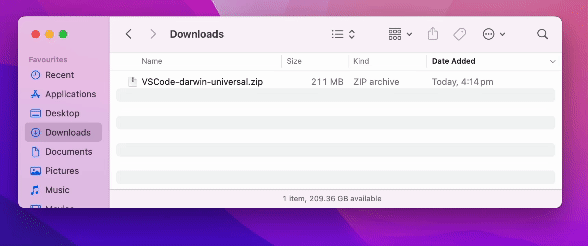
-
In Visual Studio Code you should install the following extensions:
For C#:
You can do this from the command line by executing:
Terminal window code --install-extension ms-dotnettools.csharpcode --install-extension ms-dotnettools.csdevkitcode --install-extension ms-dotnettools.vscodeintellicode-csharpFor C++:
You can do this from the command line by executing:
Terminal window code --install-extension ms-vscode.cpptools-extension-pack